Chroma key iMovie é uma técnica poderosa que permite transformar a edição de vídeos, tornando-a mais dinâmica e envolvente. Essa ferramenta é bastante útil tanto para iniciantes quanto para editores mais experientes que buscam adicionar efeitos visuais criativos aos seus projetos. Neste artigo, vamos explorar o que é o chroma key e como ele funciona no iMovie, além de oferecer um passo a passo para sua utilização, dicas para garantir a melhor qualidade, e corrigir erros comuns que podem surgir durante o processo. Também apresentaremos exemplos inspiradores de vídeos criativos e recursos avançados de edição que podem elevar ainda mais sua produção. Prepare-se para descobrir como essa técnica pode transformar seus vídeos!
O que é Chroma Key e como funciona no iMovie
O Chroma Key é uma técnica de edição de vídeo que permite substituir um fundo de uma gravação por outra imagem ou vídeo. Essa técnica é amplamente utilizada em produções cinematográficas, programas de TV e também em vídeos caseiros. No iMovie, o Chroma Key é uma ferramenta poderosa que facilita a criação de efeitos visuais impressionantes.
O funcionamento do Chroma Key baseia-se na identificação de uma cor específica, geralmente verde ou azul, que é removida da imagem original. O iMovie utiliza essa cor como referência para aplicar a substituição do fundo. Aqui está um resumo de como isso acontece:
- Gravação: Primeiro, você grava seu vídeo com um fundo de cor sólida, preferencialmente verde ou azul.
- Importação: Em seguida, você importa seu vídeo para o iMovie.
- Aplicação do Chroma Key: No iMovie, você seleciona a opção de Chroma Key e escolhe a cor que deseja remover.
- Substituição: Após a remoção da cor, você pode adicionar uma nova imagem ou vídeo como fundo.
Essa técnica é ideal para criar cenários fantásticos e dar um toque profissional aos seus vídeos. Para obter o máximo de qualidade na aplicação do Chroma Key, é importante garantir uma boa iluminação e um fundo uniforme.
Se você está interessado em potencializar suas produções com Chroma Key, não deixe de conferir os produtos disponíveis que podem ajudar na sua jornada de edição!
Passo a passo para usar Chroma Key no iMovie
Usar o Chroma Key no iMovie pode transformar seus vídeos, permitindo que você adicione fundos personalizados e crie efeitos visuais incríveis. Siga este guia passo a passo para começar:
1. Prepare seu vídeo
Antes de tudo, certifique-se de que seu vídeo está gravado com um fundo verde ou azul uniforme. Isso facilitará o processo de edição.
2. Abra o iMovie
Inicie o iMovie em seu dispositivo e crie um novo projeto ou abra um projeto existente onde deseja aplicar o Chroma Key.
3. Importe seus clipes
- Vá até a biblioteca de mídia e clique em Importar Mídia.
- Selecione o vídeo que contém o fundo verde ou azul.
- Adicione o vídeo à linha do tempo do seu projeto.
4. Adicione o fundo desejado
Importe a imagem ou vídeo que você deseja usar como fundo. Arraste-o para a linha do tempo abaixo do seu clipe principal.
5. Ative o Chroma Key
- Selecione o clipe com o fundo verde ou azul na linha do tempo.
- No painel de visualização, clique em Sobreposição de Vídeo.
- Escolha a opção Chroma Key.
6. Ajuste a configuração do Chroma Key
Use o controle deslizante para ajustar a intensidade do Chroma Key até que o fundo verde ou azul desapareça completamente, revelando o seu novo fundo.
7. Visualize e refine
Assista ao vídeo para garantir que o efeito esteja perfeito. Faça ajustes conforme necessário para melhorar a qualidade da imagem.
8. Exporte seu vídeo
Quando estiver satisfeito com o resultado, clique em Compartilhar e escolha Exportar Filme para salvar seu projeto final.
Agora você está pronto para criar vídeos incríveis com o Chroma Key no iMovie! Para aprimorar ainda mais sua experiência, considere adquirir produtos de qualidade em Chroma Key.
Dicas para obter a melhor qualidade de Chroma Key no iMovie
Para garantir que suas gravações com Chroma Key no iMovie tenham a melhor qualidade possível, siga estas dicas essenciais:
- Iluminação Adequada: A iluminação é crucial. Utilize luzes suaves e evite sombras no fundo verde. Uma iluminação uniforme ajuda a eliminar variações de cor.
- Escolha do Fundo: Utilize um fundo verde ou azul de alta qualidade. Certifique-se de que o fundo esteja liso e sem rugas para melhores resultados.
- Distância do Fundo: Mantenha uma distância adequada entre o sujeito e o fundo. Isso evita que a cor do fundo reflita no seu sujeito, resultando em um efeito mais limpo.
- Configurações da Câmera: Use a resolução mais alta disponível na sua câmera. Isso garante que os detalhes sejam mantidos, facilitando o processo de edição.
- Evite Roupas Verdes ou Azuis: Certifique-se de que o sujeito não use roupas que se assemelhem à cor do fundo. Isso pode causar problemas na hora de aplicar o Chroma Key.
- Teste Antes de Gravar: Faça testes de gravação antes da filmagem final. Isso ajuda a ajustar a iluminação e a posição do sujeito.
- Utilize Ferramentas de Edição: No iMovie, use as ferramentas de ajuste de cor para melhorar ainda mais a qualidade do seu vídeo. Ajustes sutis podem fazer uma grande diferença.
Seguindo essas dicas, você poderá obter resultados impressionantes com o Chroma Key no iMovie. Para aprimorar ainda mais suas produções, confira os produtos disponíveis em chromakey.com.br/produtos.
Erros comuns ao usar Chroma Key no iMovie e como evitá-los
O uso do Chroma Key no iMovie pode ser uma ferramenta poderosa para criar vídeos incríveis. No entanto, alguns erros comuns podem comprometer a qualidade do seu trabalho. Aqui estão os principais erros que você deve evitar:
- Iluminação inadequada: Uma iluminação inconsistente pode causar sombras e reflexos indesejados. Certifique-se de que o fundo esteja bem iluminado e que não haja sombras sobre ele.
- Fundo de cor errada: Usar um fundo que não seja uniforme pode dificultar a remoção correta do Chroma Key. Escolha um fundo verde ou azul sólido para melhores resultados.
- Roupa do sujeito: Se a roupa da pessoa filmada for da mesma cor que o fundo, isso pode causar problemas. Evite que o sujeito use roupas que se misturem com o fundo.
- Foco na filmagem: Um foco inadequado pode resultar em um efeito de Chroma Key de baixa qualidade. Mantenha o foco nítido durante a filmagem.
- Configurações incorretas: Não ajustar as configurações de Chroma Key no iMovie pode levar a resultados insatisfatórios. Verifique as configurações e ajuste conforme necessário para obter a melhor qualidade.
- Não testar antes da gravação final: Ignorar testes pode resultar em surpresas desagradáveis. Faça testes de gravação antes de começar a filmar seu projeto final.
Evitar esses erros pode fazer toda a diferença na qualidade do seu vídeo. Se você está pronto para dar um passo a mais na sua edição de vídeo, confira os produtos disponíveis em Chroma Key e eleve suas produções a um novo nível!
Exemplos de vídeos criativos utilizando Chroma Key no iMovie
O uso do Chroma Key no iMovie pode levar a resultados surpreendentes e criativos. Aqui estão algumas ideias de vídeos que você pode criar utilizando essa técnica:
-
1. Vídeos de Viagens Virtuais
Utilize o Chroma Key para colocar você em locais exóticos, como praias tropicais ou montanhas nevadas. Isso pode dar um toque divertido e envolvente aos seus vídeos de viagem.
-
2. Entrevistas com Personagens Famosos
Crie entrevistas fictícias com celebridades usando fundos de estúdios famosos. Isso pode adicionar um elemento de humor e criatividade ao seu conteúdo.
-
3. Vídeos Educativos
Insira gráficos e animações atrás de você enquanto explica conceitos complexos. Isso ajuda a manter a atenção do público e a enriquecer a aprendizagem.
-
4. Clipes de Música
Crie um clipe musical onde você aparece cantando em diferentes cenários, como um palco iluminado ou uma floresta encantada. O Chroma Key permite que você mude de ambiente facilmente.
-
5. Vídeos de Culinária
Mostre suas habilidades culinárias em uma cozinha de sonho, utilizando o Chroma Key para adicionar elementos gráficos, como receitas e dicas, em segundo plano.
Esses exemplos mostram como o Chroma Key pode ser uma ferramenta poderosa para tornar seus vídeos mais dinâmicos e interessantes. Se você deseja explorar ainda mais essa técnica, não deixe de conferir os produtos disponíveis em Chromakey para elevar a qualidade dos seus projetos!
Recursos avançados de edição com Chroma Key no iMovie
O Chroma Key é uma ferramenta poderosa que permite criar efeitos visuais impressionantes nos seus vídeos. No iMovie, você pode explorar recursos avançados para aprimorar ainda mais suas edições. Aqui estão algumas dicas e técnicas que você pode usar:
1. Ajuste de Cor
Após aplicar o Chroma Key, você pode ajustar as cores do fundo e do objeto principal. Use as ferramentas de cor do iMovie para:
- Aumentar o contraste entre o fundo e o objeto;
- Modificar a saturação para criar um visual mais vibrante;
- Alterar a temperatura da cor para um efeito mais dramático.
2. Adição de Sombras e Reflexos
Para dar um toque mais realista aos seus vídeos, considere adicionar sombras ou reflexos. Isso pode ser feito utilizando:
- Camadas de vídeo para criar a ilusão de profundidade;
- Filtros de sombra disponíveis no iMovie;
- Transparência em elementos adicionais.
3. Transições Personalizadas
As transições podem fazer toda a diferença na fluidez do seu vídeo. Experimente usar:
- Transições suaves entre clipes para um efeito mais profissional;
- Transições com efeitos de desvanecimento para um toque criativo;
- Transições de movimento para dar dinamismo às suas edições.
4. Efeitos de Animação
Incorporar animações pode tornar seu vídeo mais envolvente. Use o iMovie para:
- Adicionar títulos animados que se integram ao fundo;
- Usar efeitos de entrada e saída para elementos gráficos;
- Sincronizar animações com a trilha sonora para um efeito coeso.
5. Exportação e Compartilhamento
Depois de finalizar seu projeto, a exportação é crucial. Certifique-se de:
- Escolher a melhor qualidade para exportar seu vídeo;
- Selecionar o formato correto para a plataforma onde irá compartilhar;
- Verificar as configurações de compressão para manter a qualidade.
Com essas técnicas avançadas, você pode levar suas edições com Chroma Key no iMovie para o próximo nível. Não perca a oportunidade de explorar ainda mais recursos e produtos que podem melhorar sua experiência de edição. Confira as opções disponíveis em chromakey.com.br/produtos!
